前提是已经下载安装好一个Altium designer 软件,不会的可以百度安装教程,这里我给一个链接,当然自己搜索也可以https://wenku.baidu.com/view/a2b4da325e0e7cd184254b35eefdc8d376ee149b.html 。
我用的是17版本,打开软件,打开建好的工程和原理图文件,如下图: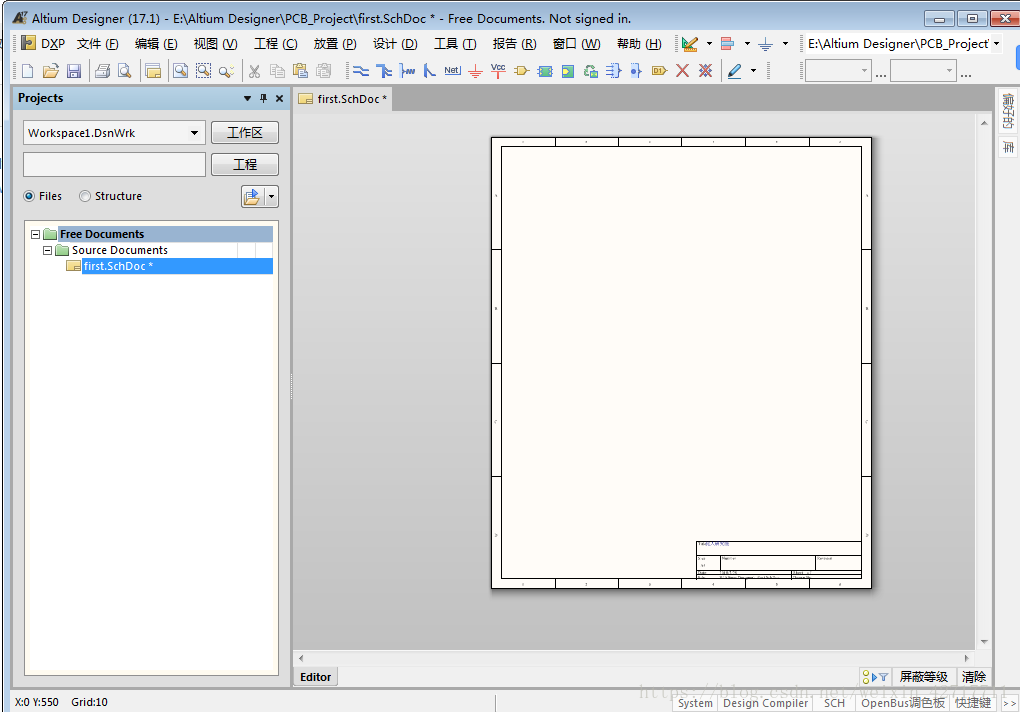
这里可以看到我的原理图模板是个性化设置过的,一般常见的应该是长大于宽的,下面我们可以通过在右上测的库里面寻找我们要放置的元器件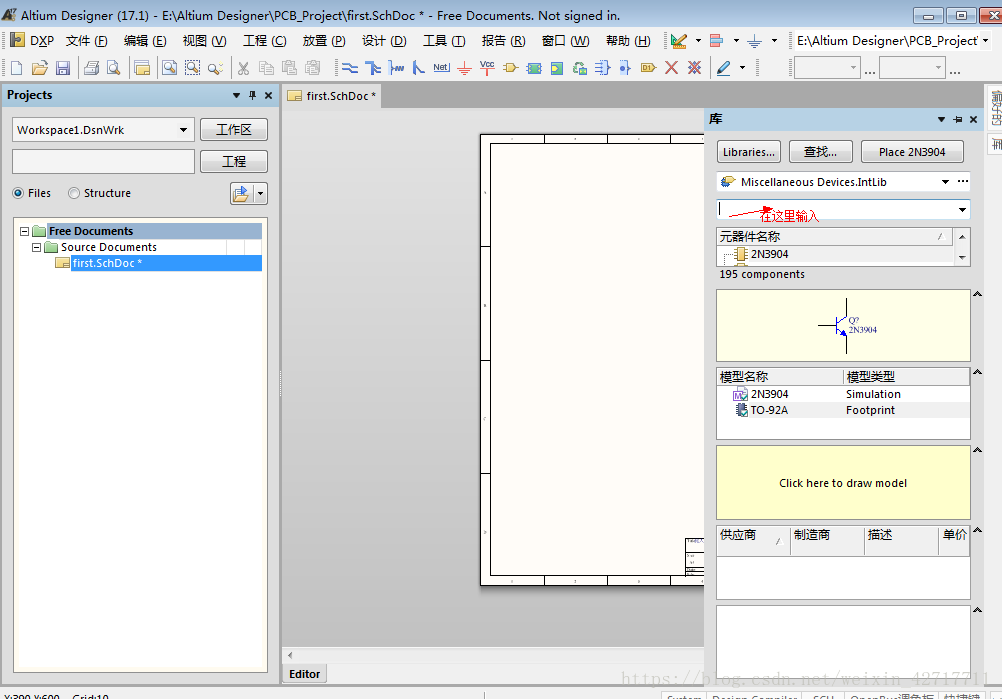
在红色字体指向的文本框中输入我们要选择的元器件的名称的英文字母,下面就会提示很多可供选择,或者呢,我们可以通过点击鼠标右键选择放置--》元器件。
将几个常用的元器件找出来并放置到原理图中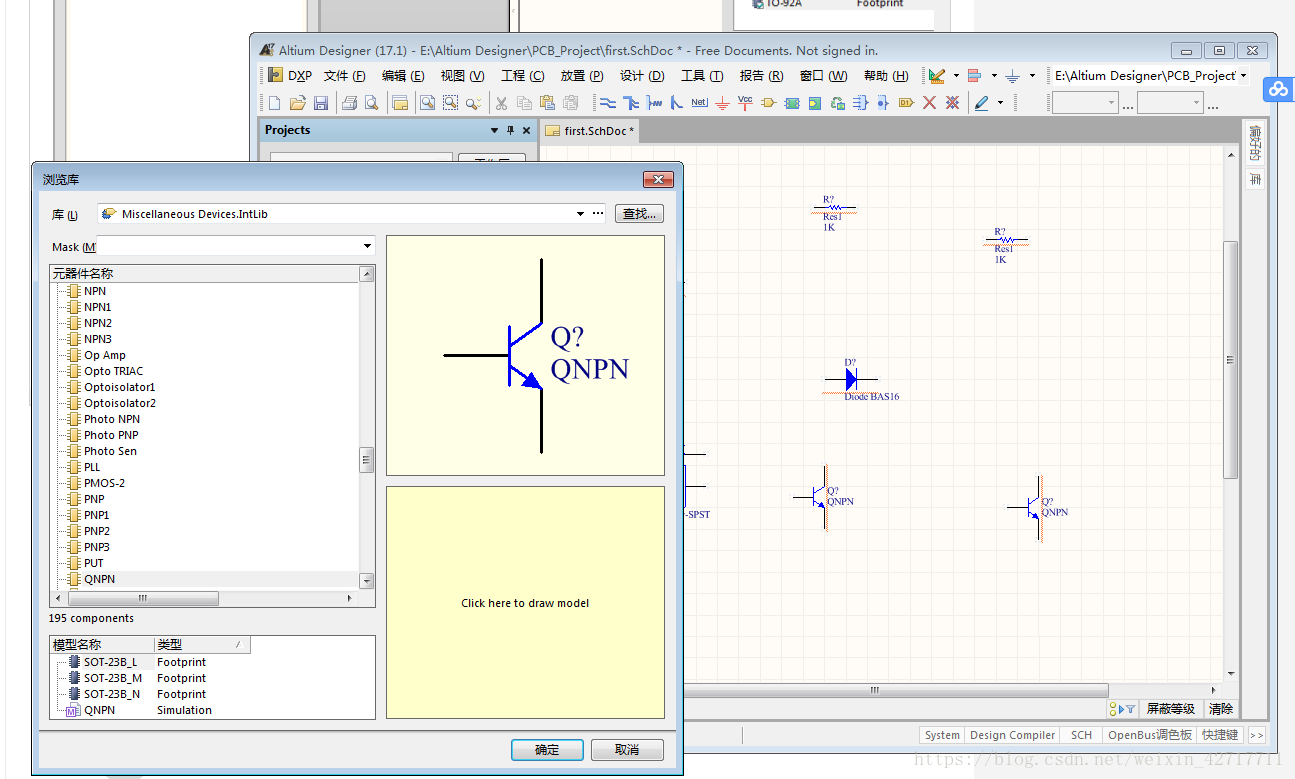
下面给各个元器件命名:比如给一个电阻命名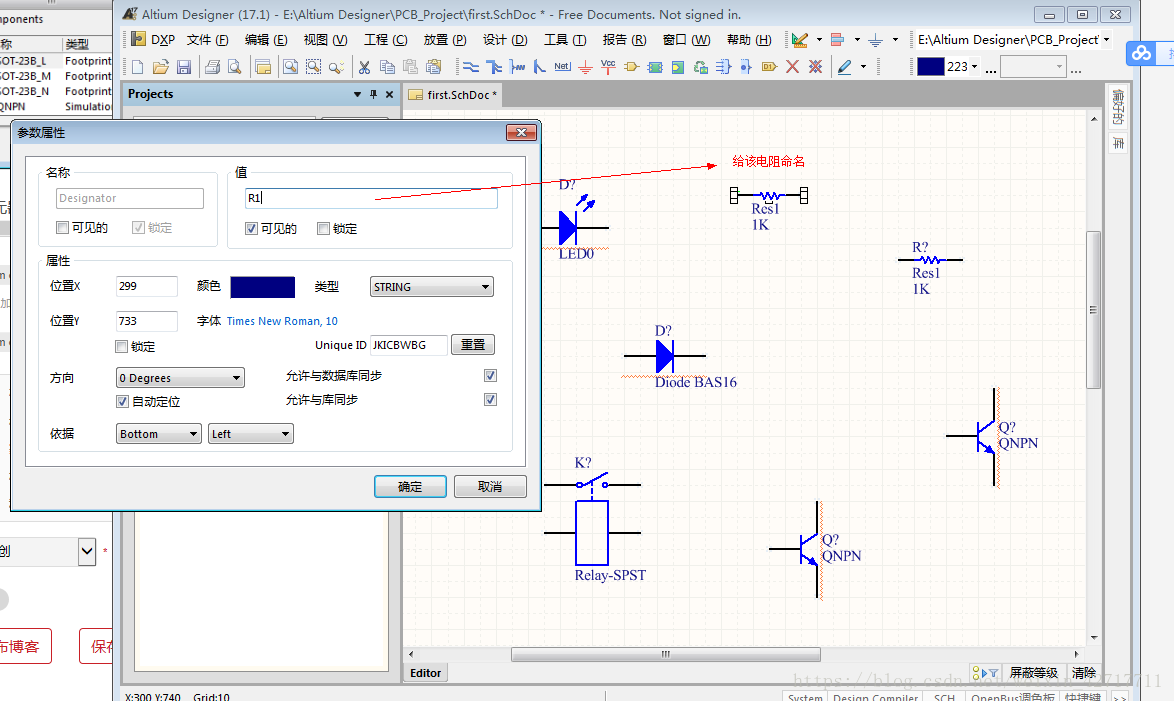
这时我们还想要把Res1和1k去掉,那么我们该怎么办呢?双击想要改变的数值,然后将其下面可见的属性勾掉,锁上属性可以结合需求选择勾上或者不勾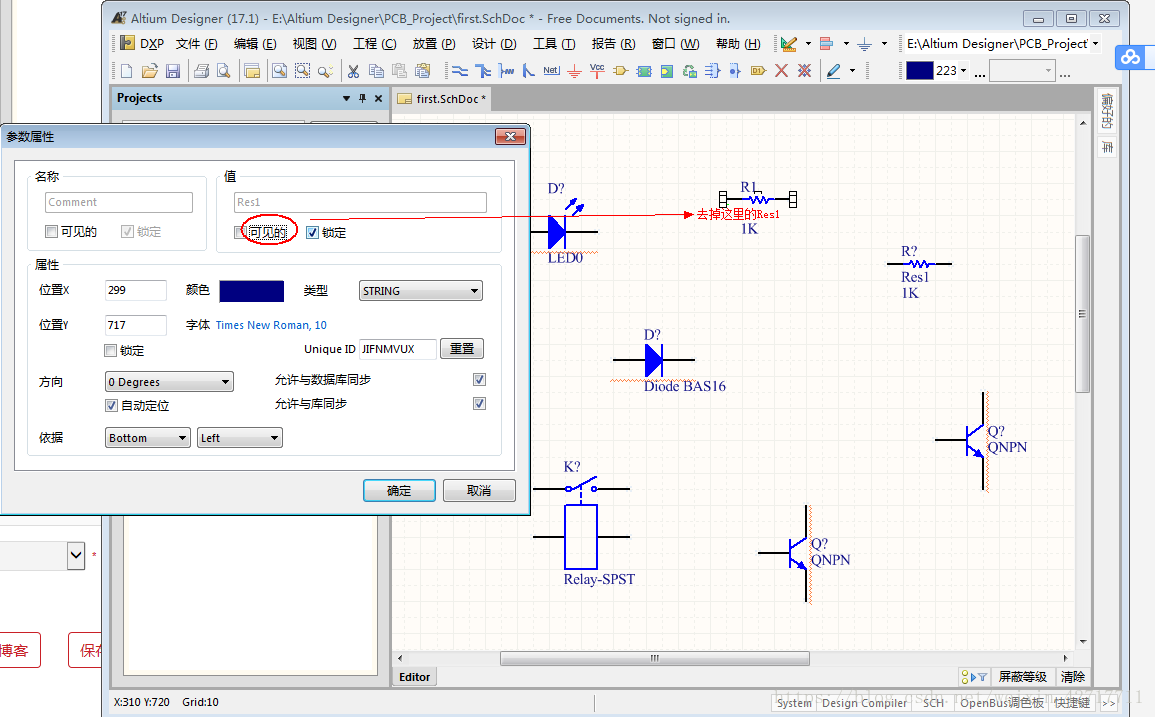
如上即可完成,其他几个元器件也是同样操作,很简单做过几遍就会掌握,改名完成后单击元器件调整各个元器件到合适的位置,调整完毕后如下图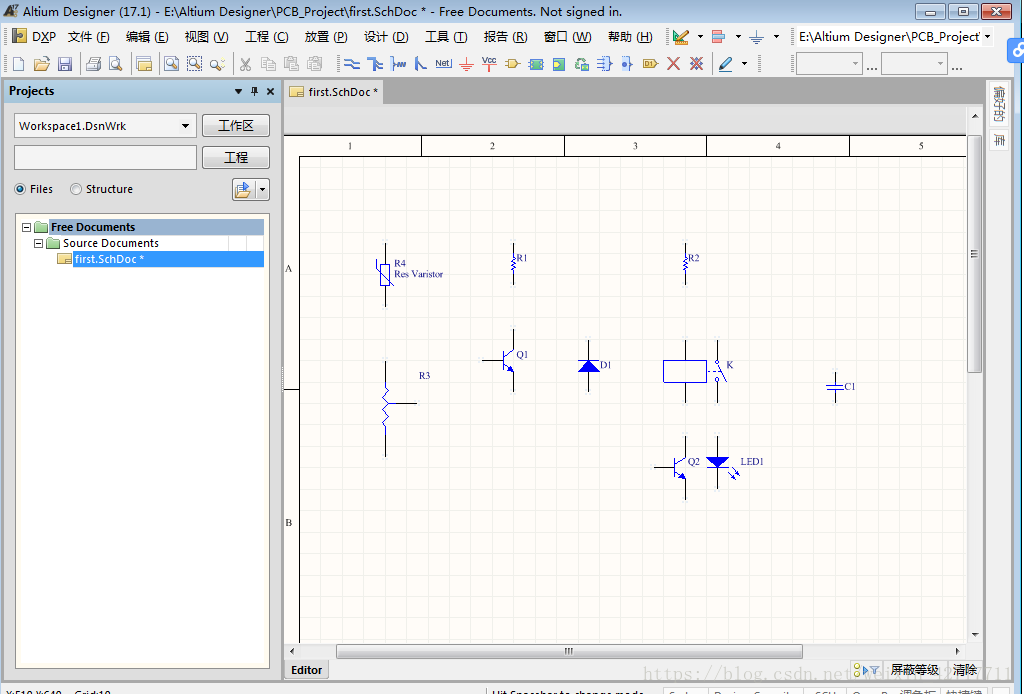
下面选择放置导线来连线,鼠标出现红色x时代表接触良好,此时可以连线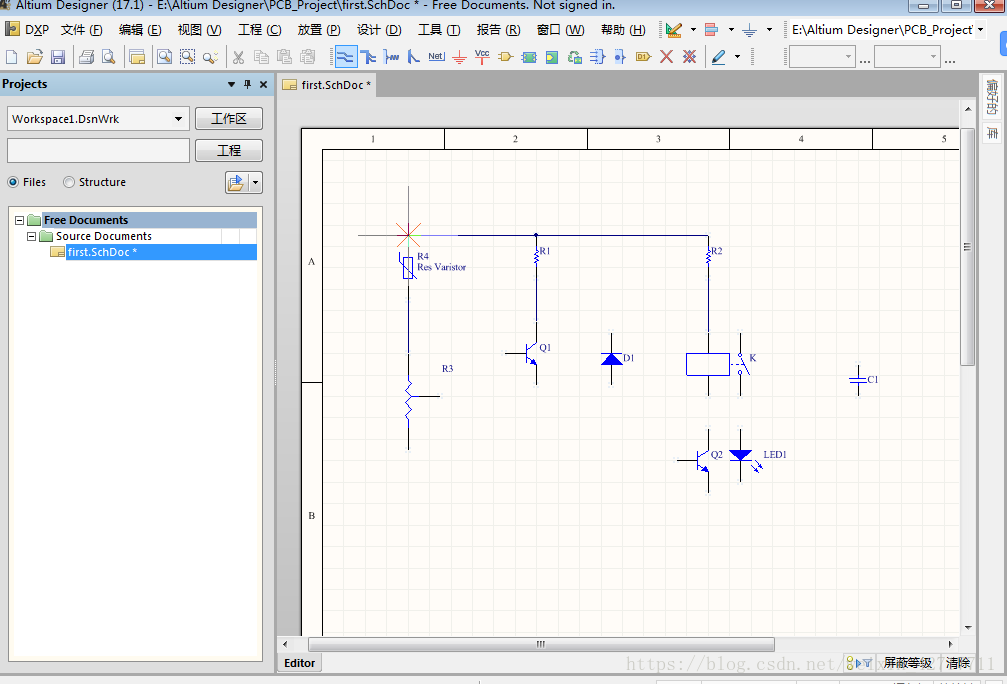
连接好如下图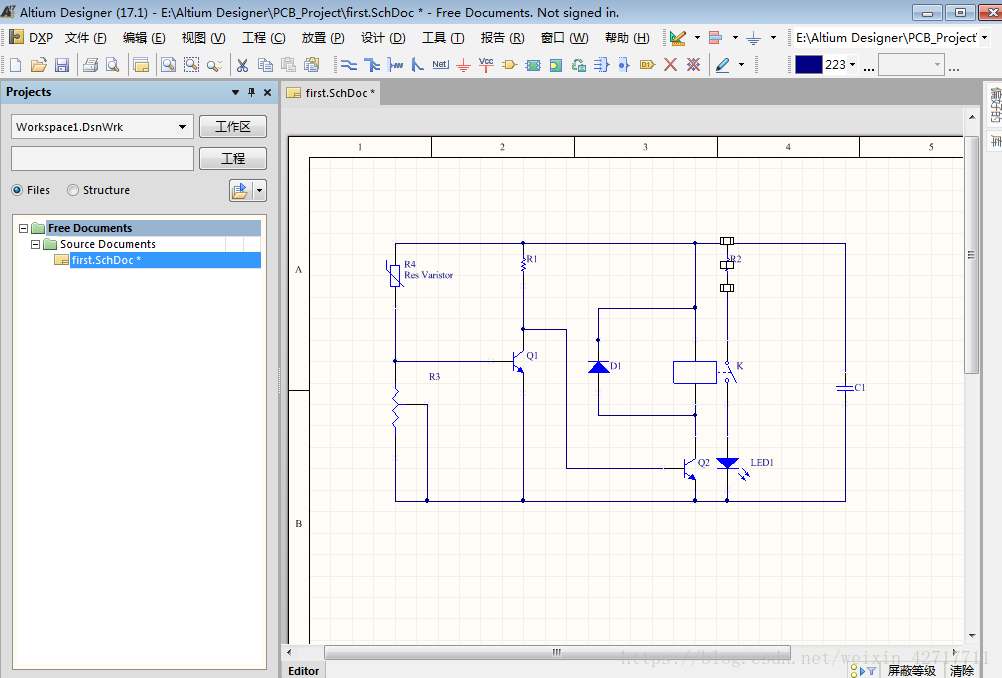 中午午休时间写的,下午还要继续参加讲座学习...待续~
中午午休时间写的,下午还要继续参加讲座学习...待续~





 本文介绍了如何使用Altium Designer进行电路设计的基础操作,包括下载安装软件、创建工程、放置元器件及导线连接等步骤。
本文介绍了如何使用Altium Designer进行电路设计的基础操作,包括下载安装软件、创建工程、放置元器件及导线连接等步骤。

















 9711
9711

 被折叠的 条评论
为什么被折叠?
被折叠的 条评论
为什么被折叠?










